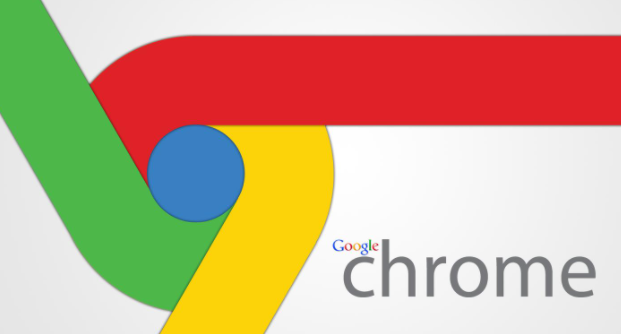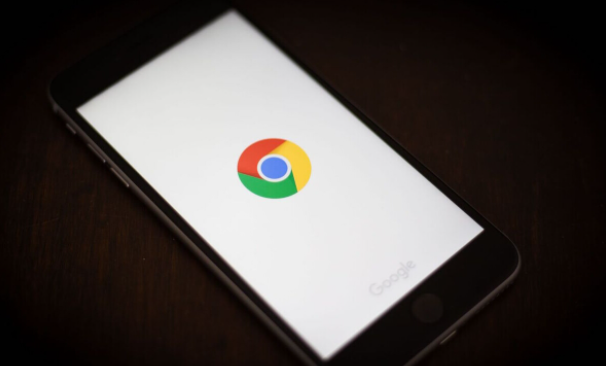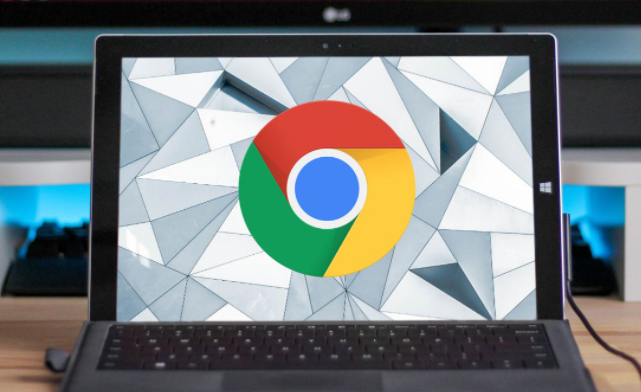详情介绍
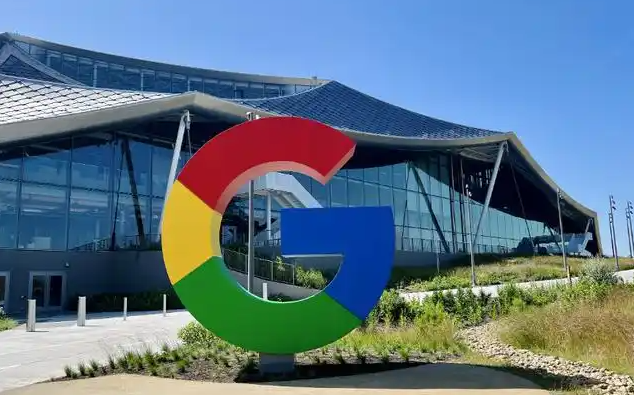
一、检查浏览器设置
1. 恢复默认设置:打开谷歌浏览器,点击右上角的三个点图标,选择“设置”。在设置页面中,找到“高级”选项,点击进入后,再选择“重置和清理”部分。在这里,可以看到“重置为原始默认设置”的按钮,点击该按钮,浏览器会提示是否确认重置。确认后,浏览器将恢复到初始的默认状态,这可能会解决因设置更改导致的字体样式异常问题。
2. 调整字体相关设置:在浏览器的“设置”页面中,找到“外观”或“字体”相关的设置选项。检查字体大小、字体类型等设置是否正确,可以尝试将字体大小调整为默认值,或者选择其他合适的字体类型,看看是否能改善字体样式异常的情况。
二、清除缓存和数据
1. 清除浏览器缓存:缓存中的数据可能会导致网页显示异常,包括字体样式。在浏览器的“设置”页面中,找到“隐私和安全”选项,点击进入后,选择“清除浏览数据”。在弹出的窗口中,选择需要清除的数据类型(如缓存的图片和文件),然后点击“清除数据”按钮。清除缓存后,重新加载网页,查看字体样式是否恢复正常。
2. 清除特定网站的缓存和数据:如果只是在某个特定网站上出现字体样式异常的问题,可以单独清除该网站的缓存和数据。在浏览器中打开该网站,然后点击右上角的三个点图标,选择“更多工具”,接着选择“清除浏览数据”。在弹出的窗口中,选择“清除此网站的缓存和Cookie”,然后点击“清除数据”按钮。这样可以针对特定网站解决字体样式异常的问题。
三、检查系统字体设置
1. 确保系统字体正常:谷歌浏览器的字体样式可能受到系统字体设置的影响。检查操作系统的字体设置,确保字体没有被错误地更改或删除。在Windows系统中,可以通过“控制面板”中的“字体”选项来查看和管理字体;在Mac系统中,可以通过“系统偏好设置”中的“字体与文本”来查看和调整字体设置。
2. 安装缺失的字体:如果系统缺少某些必要的字体,可能会导致谷歌浏览器中的字体样式异常。根据提示或网页的要求,安装相应的缺失字体。可以从官方网站或其他可靠来源下载并安装所需的字体。
四、更新或重新安装浏览器
1. 更新浏览器版本:旧版本的谷歌浏览器可能存在一些已知的问题,包括字体样式异常。检查浏览器是否有可用的更新,点击浏览器右上角的三个点图标,选择“帮助”,然后选择“关于Google Chrome”。浏览器会自动检查更新,并提示用户进行安装。安装最新版本的浏览器后,重新打开网页,查看字体样式是否恢复正常。
2. 重新安装浏览器:如果以上方法都无法解决问题,可以尝试重新安装谷歌浏览器。首先,卸载当前的浏览器版本,然后在官网下载最新的安装包,按照提示进行安装。重新安装浏览器可以清除所有与浏览器相关的设置和数据,可能会解决因浏览器文件损坏或配置错误导致的字体样式异常问题。
五、检查网页代码和CSS样式
1. 查看网页源代码:如果怀疑是网页本身的代码问题导致字体样式异常,可以右键点击网页空白处,选择“查看网页源代码”。在源代码中,查找与字体相关的CSS样式定义,检查是否存在错误或冲突的样式规则。如果发现有问题的样式规则,可以尝试修改或删除它们,然后重新加载网页,查看字体样式是否恢复正常。
2. 使用开发者工具调试:谷歌浏览器提供了强大的开发者工具,可以帮助用户调试网页的CSS样式。按下F12键或右键点击网页空白处,选择“检查”,打开开发者工具。在开发者工具的“Elements”面板中,可以找到网页中的元素,并查看它们的CSS样式。通过修改CSS属性值,可以实时查看字体样式的变化,从而找到问题所在并进行修复。